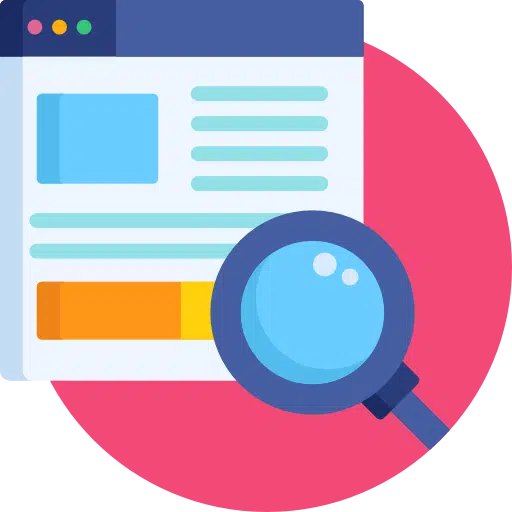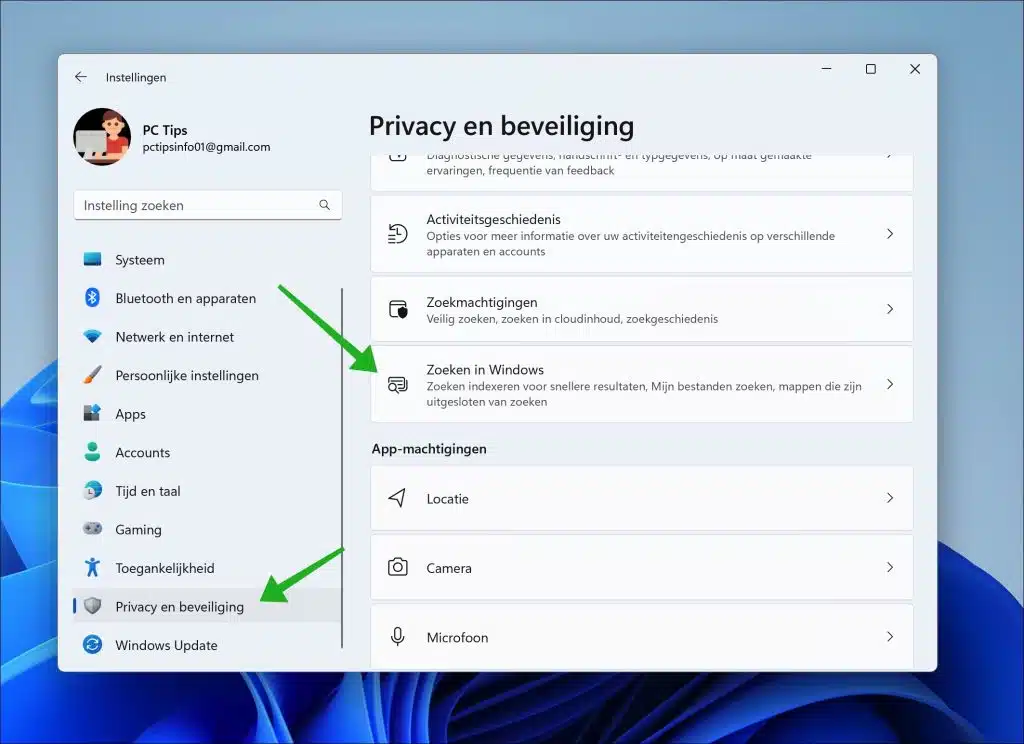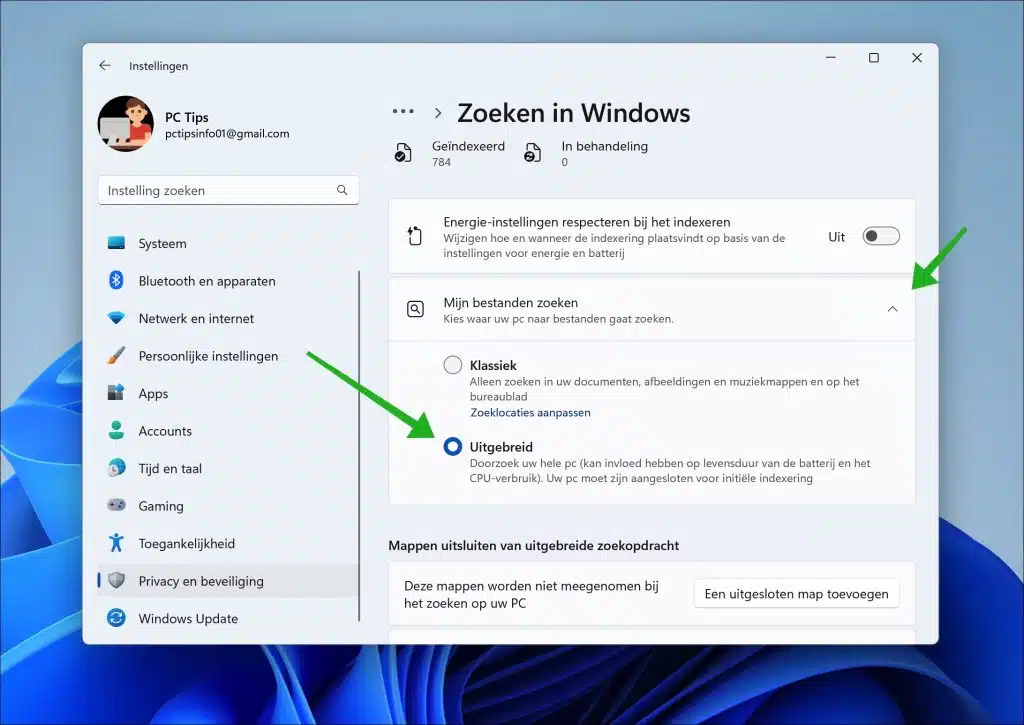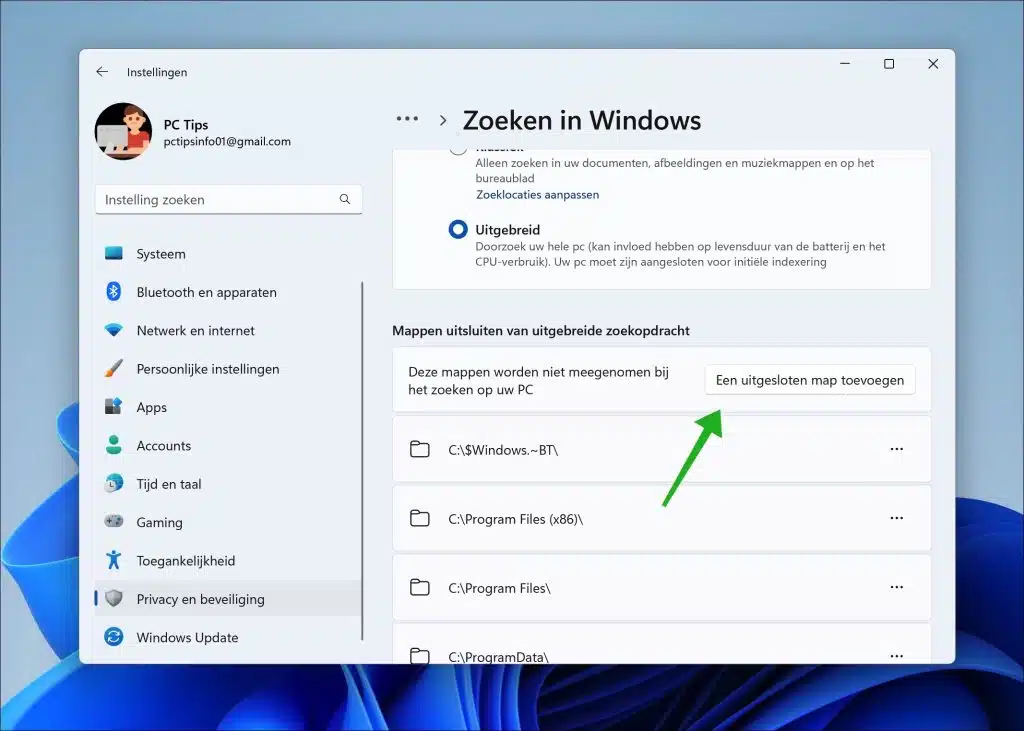En Windows 11, el buscando función diseñado para ser integrado y eficiente, permitiéndole encontrar rápidamente archivos, carpetas, aplicaciones, configuraciones e incluso resultados web directamente desde la barra de tareas o el Explorador de archivos.
Sin embargo, la búsqueda sólo busca en carpetas estándar, descargas, imágenes, documentos y música. Si desea buscar todos los archivos y carpetas de su computadora, debe habilitar la "búsqueda avanzada" en las opciones de búsqueda.
Habilite la búsqueda avanzada en Windows 11
Entonces, al habilitar la búsqueda avanzada, puedes dejar todos los archivos y carpetas en tu computadora. índice, de esta manera podrás encontrar todo. La desventaja de esto es que su computadora puede ralentizarse considerablemente. Él Consumo de CPU sube y una computadora portátil consumirá más energía. Puedes limitar un poco el consumo. excluir cualquier carpeta de la búsqueda exhaustiva.
Para empezar con abre la configuración. En la configuración, haga clic en “Privacidad y seguridad” y luego en “Buscar en Windows”.
Abra la configuración de "Buscar en mis archivos" y habilite la opción "Avanzada" para habilitar la búsqueda avanzada.
Una vez que su computadora está conectada a la fuente de alimentación, no a la batería, Windows 11 comienza indexando primero todos los archivos y carpetas de su computadora. La indexación inicial puede ralentizar su computadora durante este proceso.
Supongamos que tiene ciertas carpetas que no desea indexar, es decir, excluirlas de las búsquedas avanzadas. Puede excluirlas haciendo clic en el botón "Agregar una carpeta excluida" y seleccionando la carpeta. Luego, esta carpeta se agregará a una lista existente de carpetas excluidas. Recomiendo revisar esta lista y evaluar si estas carpetas deben excluirse. De lo contrario, haga clic en el menú a la derecha de la carpeta y haga clic en "eliminar". Esta carpeta luego se incluirá en la indexación.
Espero haberte informado con esto. ¡Gracias por leer!
Sigue leyendo ¿Busca archivos grandes en Windows 11? ¡Así es como!